Создание форм в СУБД Access
Контрольная работа
Создание форм в СУБД Access
Содержание
1.
Определение
. Создание
форм
.1 Создание
однотабличной формы с помощью мастера
.2 Создание
многотабличных форм с помощью мастера
. Создание
вычисляемых полей на форме
.1 Создание
вычисляемого поля на подчиненной форме
.2 Создание
итоговых вычисляемых полей
.3 Добавление
управляющих объектов
.4 Режимы
работы с формой
Литература
. Определение
Формы - объекты СУБД Access,
которые служат для организации удобного интерфейса пользователя при работе с
данными, а также для ввода, редактирования и поиска информации.
2.
Создание форм
2.1 Создание однотабличной формы с помощью мастера
Задание:
. С помощью Мастера форм создать форму для таблицы «Справочник товаров».
. Доработать созданную форму в режиме Конструктора: добавить кнопки
добавления записи и удаления записи, убрать область выделения.
. В Окне навигации выбирается Категория объекта - Тип объекта, а в
разделе Фильтр по группам устанавливается переключатель Формы (рис. 1). На
вкладке Создание в группе Формы нажимается кнопка Мастер форм.
Если в базе данных были формы, то их названия отобразятся в Окне
навигации, в противном случае оно будет пустым.

Рис. 1. Область навигации
. В появившемся диалоговом окне Создание форм выбирается имя таблицы,
являющейся источником записей для формы (рис. 2).
Из раздела Доступные поля в раздел Выбранные поля перемещаются все поля
таблицы (рис. 2).
. Выбирается внешний вид формы (рис. 3).
. Вводится имя формы (рис. 4) и выбирается режим открытия формы. Для
того, чтобы просмотреть как будет выглядеть созданная форма и определить, что
необходимо откорректировать, рекомендуется установить опцию «Открыть форму для
просмотра и ввода данных».

Рис. 2. Выбор полей
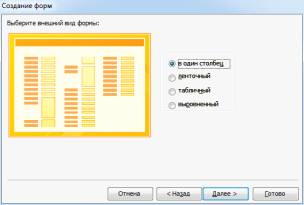
Рис. 3. Внешний вид формы
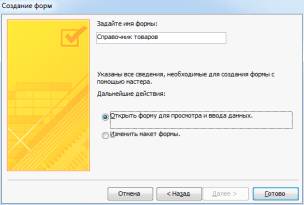
Рис. 4. Задание имени
формы
. Созданная форма автоматически откроется в Режиме формы (рис. 5),
предназначенном для ввода и редактирования данных.
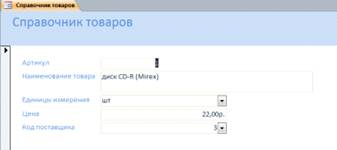
Рис. 5. Просмотр созданной формы в Режиме формы
. Для того чтобы внести изменения, необходимо перейти в режим
Конструктора. Для этого на вкладке Главная в разделе Режим выбирается
Конструктор (рис. 6). Форма примет вид (рис. 7).

Рис. 6. Выбор режима Конструктор
Рис. 7. Просмотр формы в режиме Конструктора
. Для добавления кнопок на вкладке Конструктор в разделе Элементы
управления (рис. 8) выбирается объект Кнопка и прорисовывается в Примечании
формы (рис. 9а).
Элементы управления описаны в Приложении 2.
Предварительно раздел Примечание формы нужно расширить. Для этого курсор
подносится к разделительной границе и, удерживая нажатой левую кнопку мыши,
область расширяется (рис. 9 б).

Рис. 8. Элементы управления
а)

б)

Рис. 9.